Az elveszett / törölt adatok helyreállítása a számítógépről, a merevlemezről, a flash meghajtóról, a memóriakártyáról, a digitális fényképezőgépről és így tovább.
Az Audacity fájl közönséges észlelési és helyreállítási módszere Windows rendszeren
 Frissítve: Somei Liam / 26. február 2021. 09:00
Frissítve: Somei Liam / 26. február 2021. 09:00vakmerőségA szabad és nyílt forráskódú hangszoftverek lehetővé teszik a vállalkozások számára, hogy a saját termelésükhöz hozzanak létre hangtermelést. Ez jól működik azzal a képességgel, hogy egyszerre több zeneszámot is rögzíthet, és hasznos funkciókkal rendelkezik.

A más szoftverekhez hasonlóan úgy működik, hogy minden 6 másodpercben elment egy fájlt, hogy a felvétel közben ne tároljon egy óriási hangfájlt a memóriában. Ezek .au fájlok. Amint a felvételi folyamat befejeződik, a rögzített adatok egy ideiglenes mappába kerülnek.

Ha váratlan helyzeteket tapasztalunk az Audacity használatakor, mint például a hirtelen áramszünetek, a vírus támadások, a program összeomlása stb. Mit kell tennünk ebben az időben?
Ne aggódj, beszélünk arról, amit az Audacity és Audacity rögzítési fájl helyreállítási módszereiről ismertetsz az alábbi Windows alatt.

Útmutató
1. Valami, amit el kellene vetned Konw-nak az Audacity-ből
Az Audacity rögzítési fájlokat általában a Szekcióadatok mappát, és amikor megnyitjuk ezt a mappát, látjuk azokat a fájlokat, amelyeket a szoftver automatikusan ment el, amelyek mindegyike egy hat másodperces audiofájl, amelyet megnyithatunk az Audacity programban.
Alapértelmezés szerint az Audacity ideiglenes mappa helye általában a következő:
C: Felhasználók a felhasználónevednek AppData Helyi Audacity SessionData
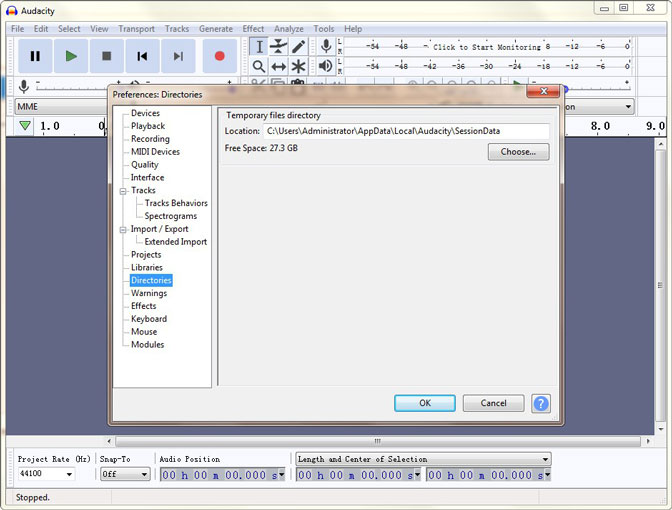
2. Automatikus összeomlás helyreállítás
Munka közben, ha az Audacity program összeomlik, és nem mentette el a projektben bekövetkezett változtatásokat, vagy nem volt olyan projekt, amely még mentett projektként, az Audacity rendelkezik azzal a funkcióval, hogy az adatokat a következő indításkor helyreállítsa. A helyreállítási fájl automatikus mentése.
Legközelebb, amikor elindítja a programot, megjelenik az alábbi helyreállítási párbeszédablak, amelyben kéri a projekt helyreállítását.
Megjeleníti a projekt nevét a helyreállítható projektek listájában az autosave fájl dátumával és időpontjával, amely előtt a projekt neve vagy Új projekt ha a projekt soha nem mentett .aup fájlként.
Kattints a Projektek helyreállítása a nem mentett adatok helyreállítása az összes projekthez, és a visszanyert hullámalakok betöltése.
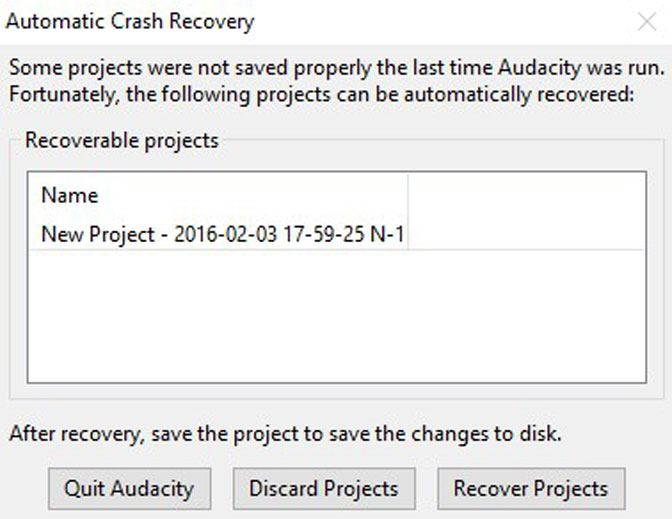
Ha az automatikus összeomlás helyreállítása nem válaszol, ne zárja be a projektet, vagy mentse el a változtatásokat, amíg a kézi helyreállítás nem történik meg.
Ebben az esetben le kell állítania a számítógépet a manuális összeomlás helyreállítása előtt, és a rendszer feladatkezelőjében le kell állítania az Audacity-t, hogy megvédje az ideiglenes adatokat az Audacity következő elindításához.
De amiről tudnunk kell, a projekt története nem téríthető vissza. A projekt állapota csak a felvétel előtt állítható vissza.
3. Az Audacity rögzítő fájl helyreállítási módszerei
Művelet 1: Használja a Számítógép műveletet az Audacity Recording File letöltéséhez
A nem mentett AUP projektfájlt visszaállíthatja az Audacity ideiglenes mappájából. Szerezze meg az ideiglenes fájlok pontos helyét innen Könyvtárbeállítások.
Művelet 2: Audacity Recording File hasznos szoftver
Visszaszerezheti az Audacity Recording File-t, a legbiztonságosabb és legegyszerűbb módot FoneLab Data Retriever szoftver. Még a kezdők is képesek a törölt vagy elveszett fájlok helyreállítására vakmerőség, SD kártya, merevlemez és könnyebben.
A felvételi fájl visszaállítása mellett a szoftver is helyreállítható szó, Excel, Audio, Kép, videó és más típusú adatok.
FoneLab Data Retriever - helyreállítja az elveszett / törölt adatokat a számítógépről, merevlemezről, flash meghajtóról, memóriakártyáról, digitális fényképezőgépről és így tovább.
- Fotók, videók, dokumentumok és további adatok könnyedén helyreállíthatók.
- Az adatok előnézete a helyreállítás előtt.
1 lépés Töltse le és telepítse FoneLab Data Retriever A számítógépén.
2 lépés Válassza ki a adattípus és a elhelyezkedés a fő felületen szkennelni kívánt adatok.
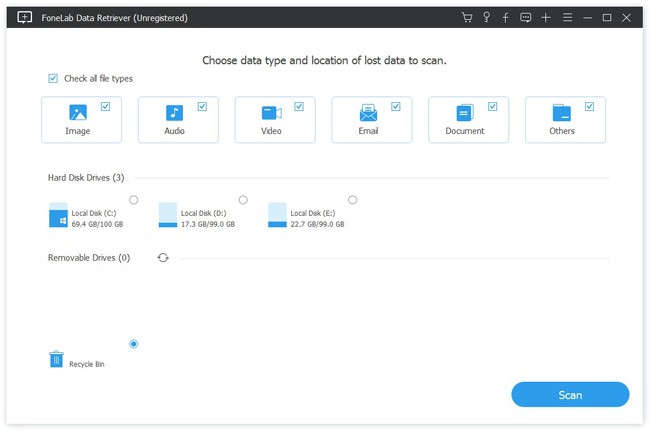
3 lépés Kattintson az Keresés gomb, a program elkezdi a törölt fájlok letöltését a készüléken. Amikor befejeződik, akkor az eredményablakba kerül. Ha túl sok fájl van beolvasva, akkor is használhatja Szűrő funkciót.

4 lépés Ellenőrizze a lehívni kívánt felvételi fájlt, majd kattintson a gombra Meggyógyul gomb. Néhány perc múlva normálisan elérheti a fájljait.
Következtetés
- Az Audacity rögzítő fájl helyreállításához FoneLab Data Retriever a megfelelő választás az Ön számára.
- Ez a szoftver garantálja az adatok biztonságát - az elveszett fájlok letöltésekor nem tárolja ezeket az adatokat a szerverére.
- Csak nyugodtan töltse le azt a számítógépére, és nézze meg, hogy a kifizetés előtt visszaállíthatók-e a dokumentumok.
- Ha bármilyen más kérdése van az Audacity felvételfájl-helyreállítással és alternatívákkal kapcsolatban, akkor részletesebb információkat oszthat meg a megjegyzésekben.
